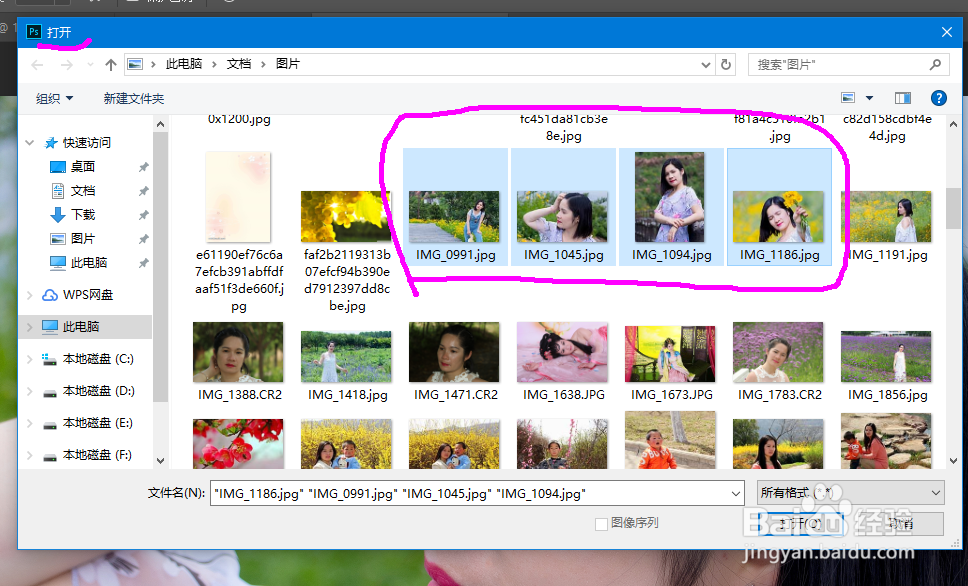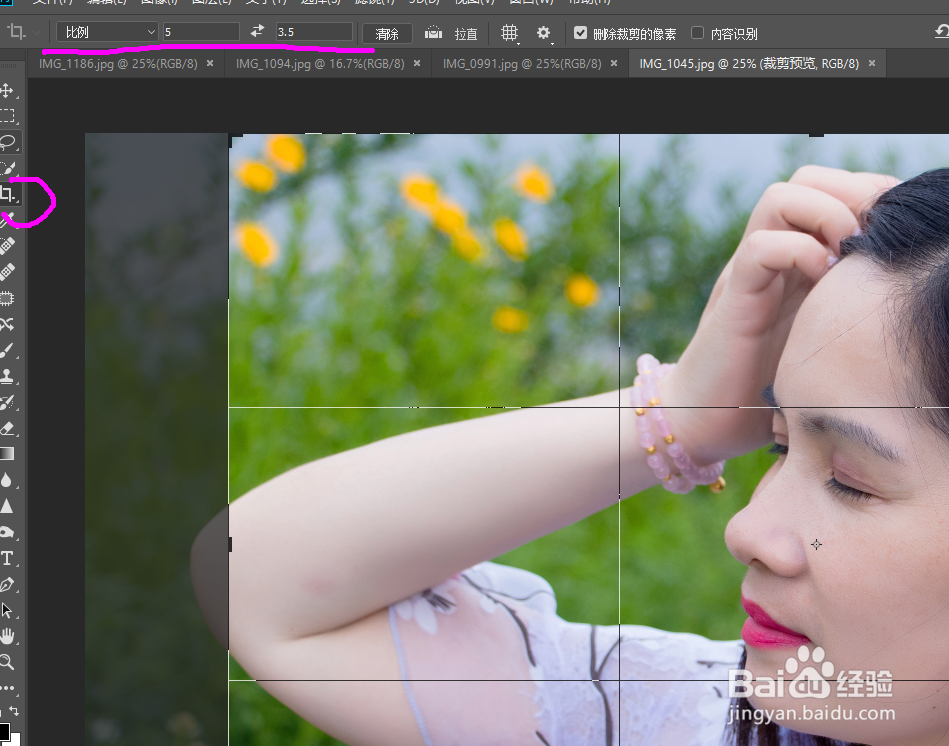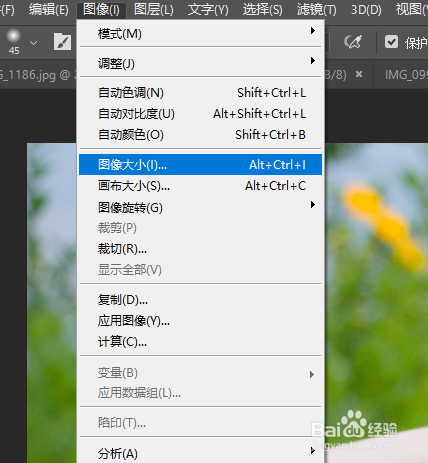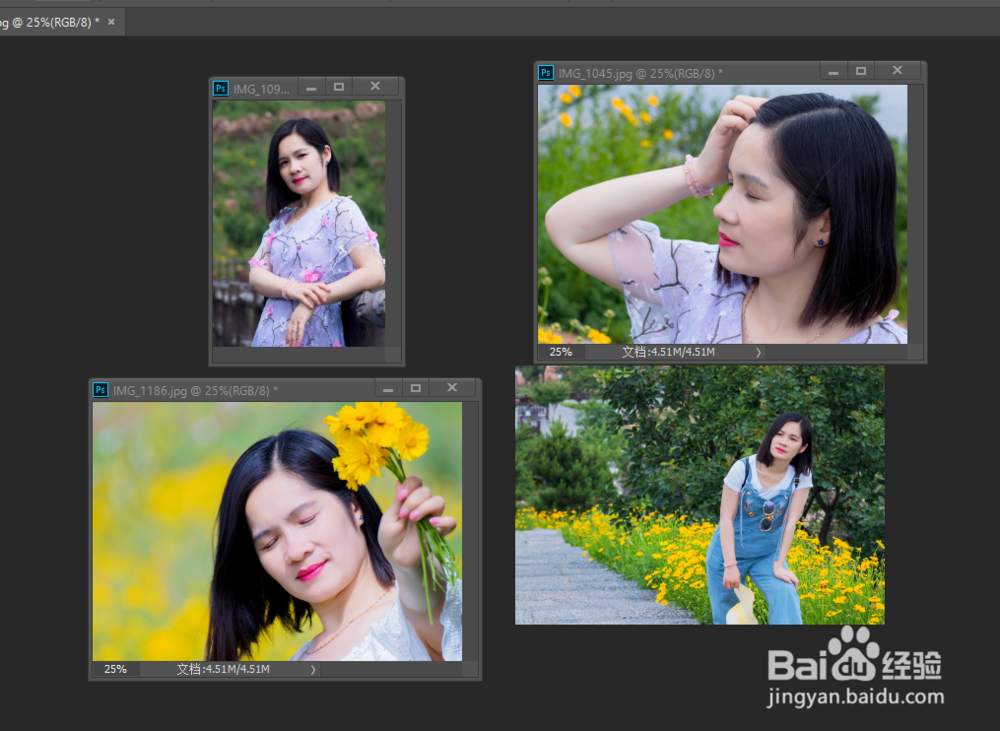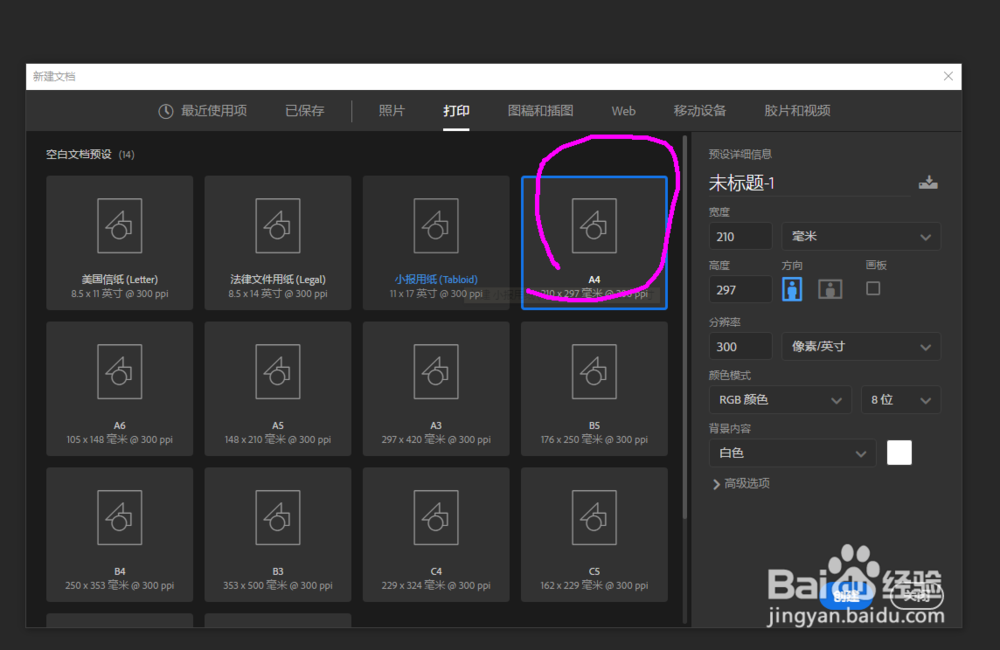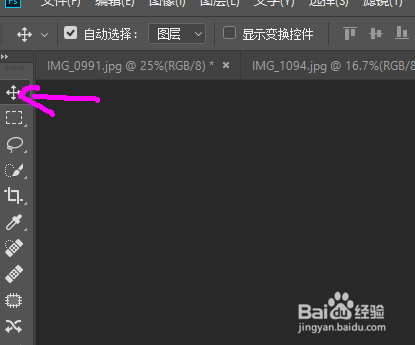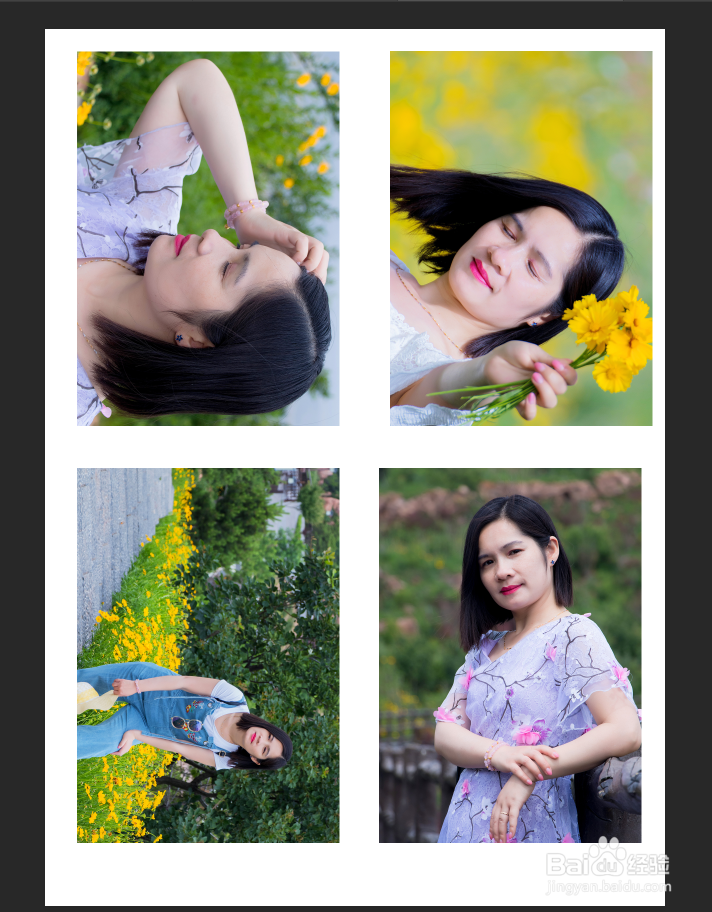如何在A4纸上排版打印5寸照片
1、打开ps,打开要打印的照片(可以同时打开多张),这里同时打开了四张。
2、选择第一张照片,使用晃瓿淀眠【裁剪】工具,对图像按照5*3.5的比例进行裁剪。(因为5寸照片的比例为5:3.5,如果不事先裁剪,强拉伸到这个比例会使照片变形)
3、下一步,选择【图像】-【图像大小】
4、弹出对话框,更改图片单位单位为【英寸】,在长边(横构图为宽,竖构图为长)输入数值5,分辨率保持300不变,调整图片为5英寸大小。
5、以此方法将其余三张依次调整为5寸大小。
6、【文件】-【新建文档】,选择【打印】A4纸。
7、设置【颜色模式】GRB和【位数】8,分辨第300。
8、选择【移动工具】。
9、【旋转】图像,使图像均为竖构图。
10、依次拖放照片至新建文档中,并平铺排版。
11、打印输出后,裁切后成为四张5寸标准照片。
声明:本网站引用、摘录或转载内容仅供网站访问者交流或参考,不代表本站立场,如存在版权或非法内容,请联系站长删除,联系邮箱:site.kefu@qq.com。